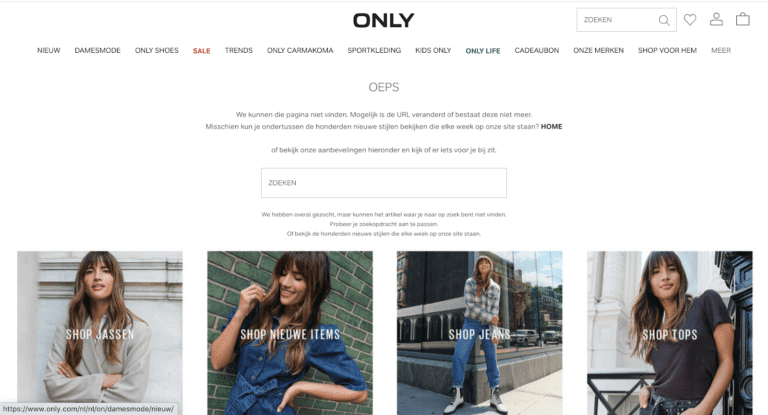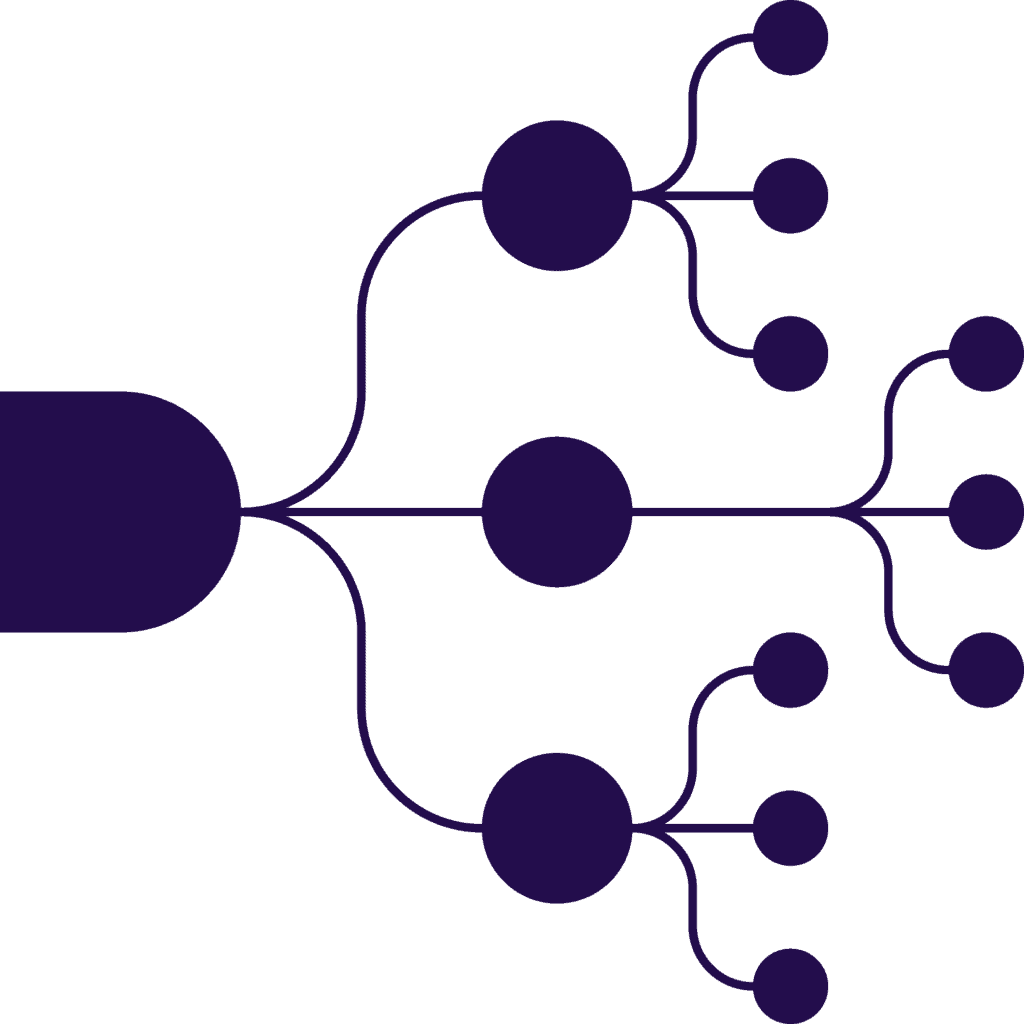Je kent het wel. Je klikt op een link en je krijgt de melding “pagina niet gevonden”. Je bent gefrustreerd en je verlaat de site.
Dit noemen we een 404 melding. Het is een van de vele mogelijke fouten op een website. Gelukkig is dit probleem en de frustratie makkelijk te voorkomen. Hoe je dat doet? Dat vertellen we je graag.
Betekenis 404 melding
Een 404 error is een van de statuscodes die de server kan tonen. Een 404 melding betekent dat de pagina niet gevonden is. In meeste gevallen wordt deze melding getoond omdat de pagina is verwijderd of omdat de pagina/content een nieuwe URL heeft gekregen.
Het kan ook zo zijn dat iemand een URL heeft ingetypt die nooit bestaan heeft. Een spatie te veel of te weinig is al genoeg om een 404 melding te krijgen.
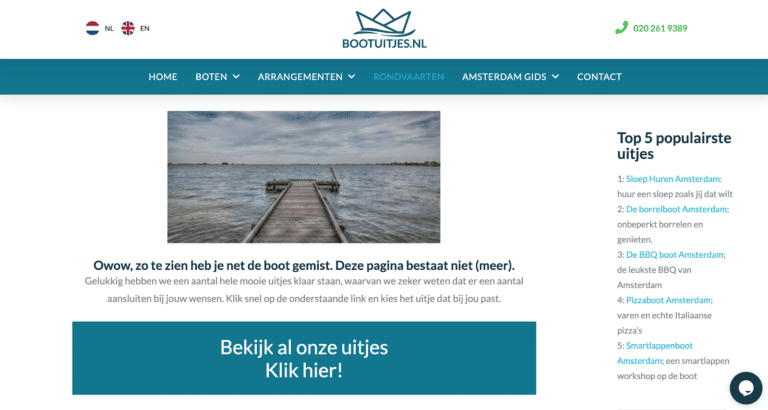
Waarom een 404 melding voorkomen?
Zoals je weet zijn 404 meldingen irritant en zorgen ze voor frustratie. Deze frustratie heb je liever niet gelinkt aan jouw website of webshop, toch? Naast dat je bezoekers niet blij zijn met een 404 error is Google dat ook niet.
Google wilt alleen sites tonen met een hoge gebruiksvriendelijkheid. Frustrerende pagina’s zijn daar geen onderdeel van. Heb jij veel 404 meldingen? Dan kan invloed hebben op jouw posities in de resultaten.
Ook het crawl budget wordt verspilt aan deze lege pagina’s.
404 melding oplossen
Je wilt een 404 melding zo snel mogelijk oplossen. En zoals ik al zei hoeft dit niet moeilijk te zijn. Hieronder neem ik je stap voor stap mee door het proces.
Stap 1: 404 error vinden
Er zijn meerdere manieren om een 404 error te vinden op je site. Je kunt gebruik maken Google Analytics en Screaming frog, maar er zijn ook meerdere plug-ins die je kunt inschakelen op je site. Hieronder kijken we naar de verschillende manieren.
Waarschuwing Google Analytics bij 404 fout
- Ga naar https://analytics.google.com/
- Klik op de knop ‘beheer’
- Kies het juiste account, property en de weergave
- Klik onder de kolom weergave op ‘aangepaste meldingen’ en daarna ‘nieuwe melding’.
- Daarna geef je een naam aan de aangepast melding die erbij past. Zoals 404 error. Zo krijg je de melding binnen in je inbox.
- Volg daarna de stappen die worden aangegeven door Google Analytics.
Screamingfrog statuscode checken
Screaming frog heeft twee versies: de gratis versie en de betaalde versie. Bij de gratis versie kun je maar 500 pagina’s crawlen. Dit zal bij veel sites al te weinig zijn. Maar bij een kleine site is deze prima te gebruiken.
Wanneer je een site laat crawlen kan het even duren. Als hij klaar is kun je alle server codes bekijken, waaronder de 400 meldingen. Deze staan als volgt genoteerd 4xx.
Deze statuscode check is onderdeel van een technische analyse.
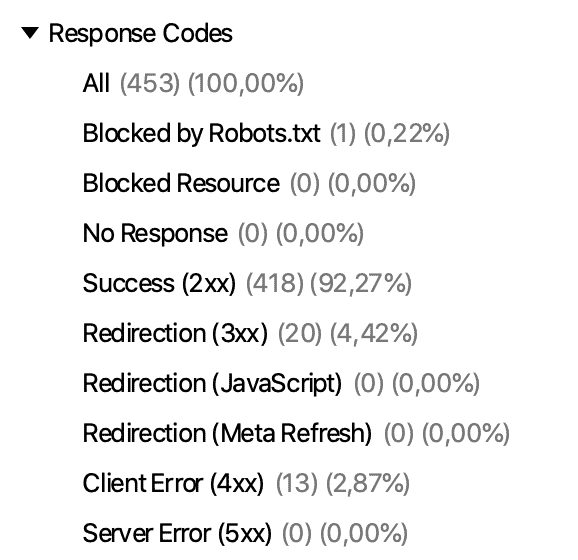
Plug-ins WordPress gebruiken 404 errors
Wanneer je gebruik maakt van een WordPress website kun je een aantal plug-ins gebruiken om de 404 meldingen bij te houden. Als je al gebruik maakt van een plug-in check dan of je deze ook kunt gebruiken om de 404 errors bij te houden.
Stap 2: pagina’s met 404 error noteren
Noteer alle pagina’s die een 404 melding krijgen bij elkaar. Zet zo onder elkaar neer en plaats boven alle URL’s de tekst ”Huidige URL”. Zo weet je precies hoeveel pagina’s je een 301 verwijzing moet geven.
Stap 3: zoek uit wat er op de pagina stond
Als je weet welke pagina’s een 404 melding hebben moet je bepalen wat je met de pagina doet. De eerste stap is het achterhalen van de pagina.
Vaak kun je aan de URL zien waar de oude pagina over ging. Als dat niet het geval is kun je controleren of de pagina ooit organisch verkeer binnen heeft gehaald. Als dat het geval is, controleer dan op welke zoekwoorden de pagina heeft gerankt. Zo vind je gelijk het onderwerp.
Stap 4: 301 plan invullen
Door een 301 tag te geven aan de foute pagina’s stuur je jouw bezoekers door naar een pagina die wel bestaat. Omdat je nu weet waar de oude pagina’s over gingen kun je bepalen naar welke pagina je bezoekers wilt doorsturen.
Pak het bestand er weer bij en maak een rij naast de huidige URL’s. Hier plaats je de nieuwe URL’s. Naast elke individuele URL plaats je een URL van een pagina met een vergelijkbaar onderwerp.
Is er geen pagina met een vergelijkbaar onderwerp? Of heb je niet kunnen achterhalen waar de pagina over ging? Controleer dan of deze pagina’s ooit organische bezoekers heeft binnen gehaald. Als er nooit organische bezoekers zijn geweest houdt je het vak naast de huidige URL leeg en ga je door naar de volgende stap.
Heeft de pagina wel organische bezoekers binnengehaald? Maak dan een nieuwe pagina met een vergelijkbaar onderwerp en plaats hier een 301 verwijzing naartoe. Of plaats een 301 verwijzing naar de homepage van je site.
Stap 5: maak de 301 verwijzingen
Nu je weet welke pagina’s een 404 melding hebben en waar je naartoe wilt verwijzen kun je aan de slag. Hoe je een 301 verwijzing aanmaakt verschilt per site. Heb jij een wordpress site? Maak dan gebruik van één van de vele plug-ins. Heb jij een custom site? Neem dan contact op met je developer.
Stap 6: Controleer de verwijzingen
Als de verwijzingen zijn doorgevoerd moet je ze controleren. Het zo zijn dat er iets fout is gegaan. Dan is je probleem nog niet opgelost.
Je kunt dit makkelijk controleren door op de huidige URL’s te klikken en te controleren of je wordt doorverwezen naar de nieuwe pagina.
Stap 7: pas interne links aan
Het kan zo zijn dat de oude URL’s nog vermeld staan op je site. Controleer dit en pas ze aan als dat nodig is naar de nieuwe URL’s. Check eerst je header menu en de footer. Focus daarna op de content op je site.
Een eigen 404 melding pagina
De fouten op je site zijn nu opgelost. Maar zoals ik al zei kan het ook zijn dat iemand een verkeerde URL intypt op je site. Dit kun je niet voorkomen. Je kunt wel zelf een 404 pagina maken die mensen te zien krijgen als dit gebeurd.
Zo heb je zelf invloed op wat je bezoekers te zien krijgen. Plaats een link naar je homepage of maak een zoekbalk. Wat je ook doet, maak het zo makkelijk mogelijk om verder te gaan op jouw site.